
So funktioniert die Internet-Seite der Zeitschrift Behinderung & Beruf.
Der Name „Zeitschrift Behinderung & Beruf“ wird so abgekürzt: ZB.
Die Internet-Seite dieser Zeitschrift heißt Digital-Magazin.
Hier erfahren Sie, wie Sie diese Internet-Seite der ZB gut nutzen.
Es geht dabei um diese Themen:
Navigation = das bedeutet, man kann diese Seiten mit der Tasten-Eingabe oder mit dem Mauszeiger durchsuchen.
Links = das sind bestimmte Namen von Internet-Seiten, auf die man klicken kann. Wenn man auf einen Link klickt, dann öffnet er sich.
Man ist dann auf dieser Internet-Seite.
Einen Link erkennt man immer daran: Zeigt man mit dem Pfeil auf den Link, dann entsteht eine Hand aus dem Pfeil.
Suche = dafür gibt es ein Feld, das mit einer Lupe abgebildet ist.
Hier kann man ein bestimmtes Wort eingeben und man bekommt Vorschläge.
Oder man wird direkt auf die Seite weitergeleitet, die mit dem Wort zu tun hat.
Zum Beispiel: Sie suchen die Ausgabe der Zeitschrift vom Januar 2020.
Sie geben ein: Ausgabe Januar 2020.
Nun werden Sie direkt mit dieser Ausgabe verbunden und können sie lesen.
Multimediales = das sind verschiedene Möglichkeiten, mit denen man Infos bekommt.
Dazu gehören zum Beispiel: Videos = das sind Filme,
Audios = das sind Hörausgaben.
Artikel verwalten = das sind Möglichkeiten, mit denen man Artikel nutzen kann.
Zum Beispiel: Man will einen Artikel speichern, damit man ihn später in Ruhe lesen kann.
Artikel teilen = da kann man einen Artikel weiterleiten an einen Freund.
Menü und Hilfen = das Menü ist eine Haupt-Seite, über die man zu Seiten gelangen kann, die zu dieser Haupt-Seite gehören.
Menü und Hilfen werden genauer erklärt, wenn Sie sich durch das ZB Digital-Magazin klicken.
Über diese Seite
Die Seite erklärt die Funktionen des Magazins.
Sie können die Funktionen auch mit Hilfe von Videos der Deutschen Gebärden-Sprache kennenlernen. Deutsche Gebärden-Sprache wird so abgekürzt: DGS.
Hilfen
Rechts oben auf der Seite sehen Sie den Button „Hilfe“.
Ein Button ist immer eine Fläche, die etwas auslöst, wenn man draufklickt.
Unter dem Button „Hilfe“ können Sie Einstellungen vornehmen für Barriere-Armut.
Damit können Sie sich den Umgang mit dem Digital-Magazin erleichtern.
Wenn Sie Einstellungen für Barriere-Armut vornehmen, dann werden diese Einstellungen in einem Cookie gespeichert.
Ein Cookie ist, wenn ein Internet-Anbieter bestimmte Infos seines Nutzers speichert. Zum Beispiel: Der Anbieter speichert Internet-Seiten ab, die Sie besucht haben.
Oder Wörter, nach denen Sie gesucht haben.
Im Fall Ihrer Einstellungen für Barriere-Armut, werden diese Einstellungen für alle weiteren Seiten auf der Internet-Seite übernommen und angewendet.
Über das Menü „Hilfen“ erreichen Sie auch die Seiten zu den Funktionen
des Digital-Magazins in Leichter Sprache und mit DGS-Videos.
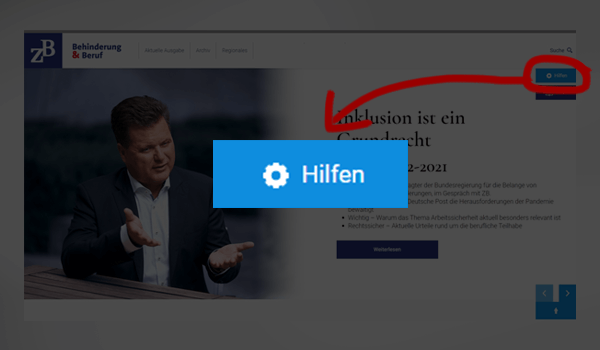
Für Menschen mit einer Sehschwäche gibt es diese Möglichkeit:
Sie können den Kontrast stärker einstellen.
Kontrast ist der Unterschied zwischen hellen und dunklen Bereichen.
Je stärker diese Bereiche sind, umso besser kann man die Unterschiede erkennen.
Sie können folgende Punkte einstellen:
Animationen
Animation bedeutet allgemein: Etwas bewegt sich.
Hier können Sie Animationen anstellen oder ausstellen.
Das betrifft auch Parallaxeffekte auf dieser Seite.
Parallaxeffekte sind zwei Ebenen, die sich verschieben können.
Zum Beispiel: Bild und Text sind getrennt.
Das Ausstellen oder Anstellen der Animationen betrifft auch die
Transitionseffekte auf dieser Seite.
Transitionseffekte sind: Übergänge von einer bestimmten Erscheinungsform in eine andere.
Zum Beispiel, wenn eine bestimmte Farbe in eine andere wechselt.
Schriftgröße
Sie können auch die Schriftgröße auswählen.
Dabei können Sie zwischen groß und normal auswählen.
Kontrast
Über die Schaltfläche „Kontrast“ haben Sie die Möglichkeit, in einen stärkeren Kontrast zu wechseln.
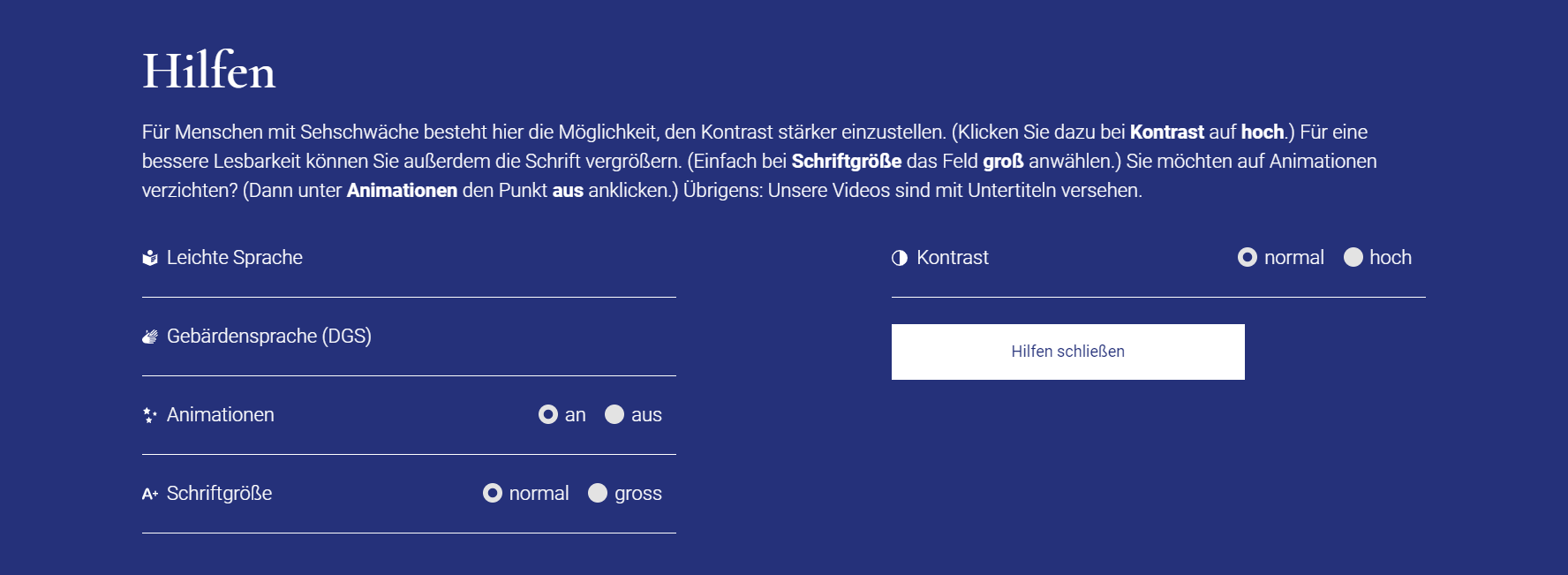
Menü
Aktuelle Ausgabe
Aktuelle Ausgabe ist immer die neueste Ausgabe.
Die aktuelle Ausgabe des ZB Digital-Magazins können Sie immer lesen,
wenn Sie auf den Menü-Punkt klicken mit demselben Namen.
Auf der blauen Schaltfläche „Inhalt“ können Sie die einzelnen Artikel aufrufen.
Über das Inhaltsverzeichnis können Sie jeden Artikel einer Ausgabe aufrufen.
Und Sie können sich durch die Artikel der Ausgabe klicken.
Das ist wie bei einem Buch die Seiten umblättern.
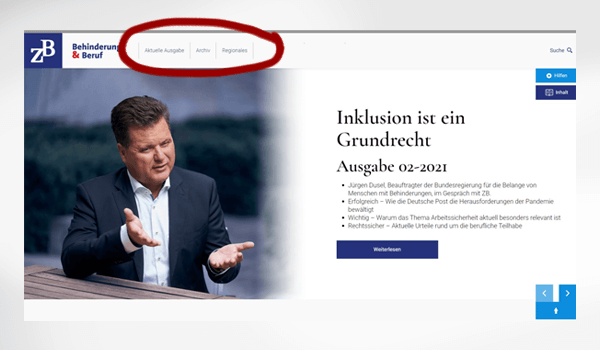
Archiv
Ein Archiv ist eigentlich ein Raum, in dem ältere Sachen aufbewahrt sind.
Zeitungen haben ein Archiv, in dem ältere Ausgaben und Artikel aufbewahrt werden.
Sie werden immer sortiert.
Sie können nach bestimmten Punkten sortiert werden.
Zum Beispiel nach dem Datum, an dem eine Ausgabe erschienen ist.
Im Archiv finden Sie bestehende Ausgaben des ZB Magazins.
Die neueste Ausgabe finden Sie beim Punkt Aktuelle Ausgabe.
Das Archiv kann von Ihnen gefiltert werden nach: Jahr, Ausgabe und Typ.
Mit Typ ist gemeint: welche Form gewählt werden kann.
Zum Beispiel als Digital-Magazin oder als PDF-Datei.
Eine PDF-Datei ist eine bestimmte Form für einen Text-Inhalt.
Sie können im Archiv auch filtern nach „Neuste zuerst“ oder „Älteste zuerst“.
Damit sind die Ausgaben gemeint.
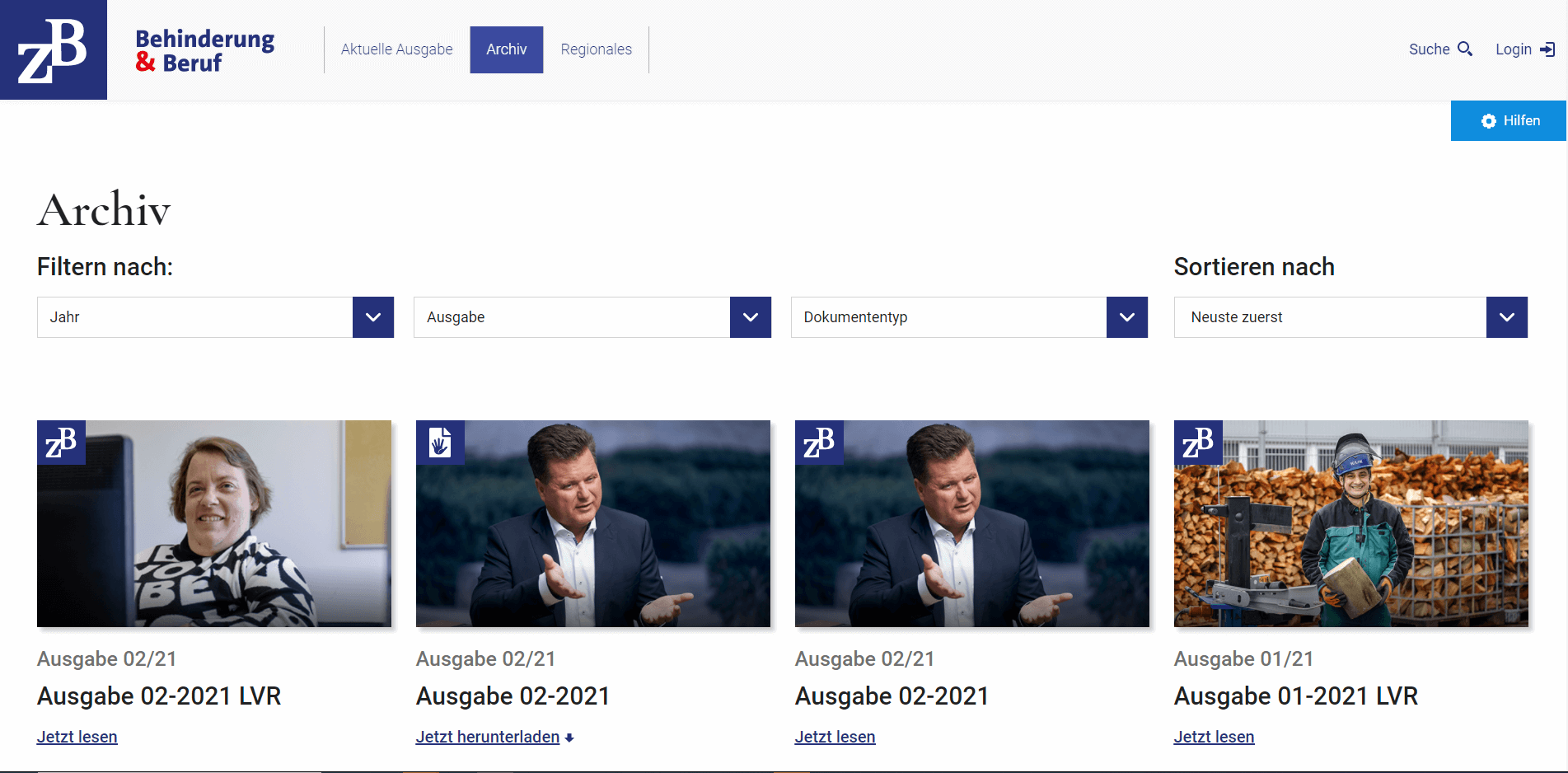
Regionales
Über den Punkt Regionales können Sie die digitalen Ausgaben
der ZB Baden-Württemberg und der ZB Rheinland aufrufen.
Weitere regionale Ausgaben werden in Zukunft Stück für Stück folgen.
Suche

Diese Funktion bietet Suchergebnisse aus allen Seiten.
Das heißt: Es wird nicht nur das ZB Magazin mit dem PDF-Archiv durchsucht, sondern auch das BIH Portal.
Das BIH Portal ist die Internet-Seite der
Bundes-Arbeits-Gemeinschaft der Integrations-Ämter und Haupt-Fürsorge-Stellen.
Sucheingabe
Wenn Sie ein Wort oder einen Satz in das Suchfeld eingegeben haben, gibt es zwei Möglichkeiten:
Sie können auf den Suchen-Button klicken.
Wird auf den Button Suchen geklickt, löst er die Suche aus,
nach dem Wort, das Sie eingegeben haben.
Sie können die Suche aber auch auslösen, wenn Sie die Enter-Taste drücken.
Die Suche ist auch über Screenreader bedienbar.
Screenreader ist ein Programm, das für Blinde und Sehbehinderte gemacht ist.
Es wandelt Texte und Bilder in gesprochene Sprache um.
Oder in Blindenschrift, die Braille heißt.
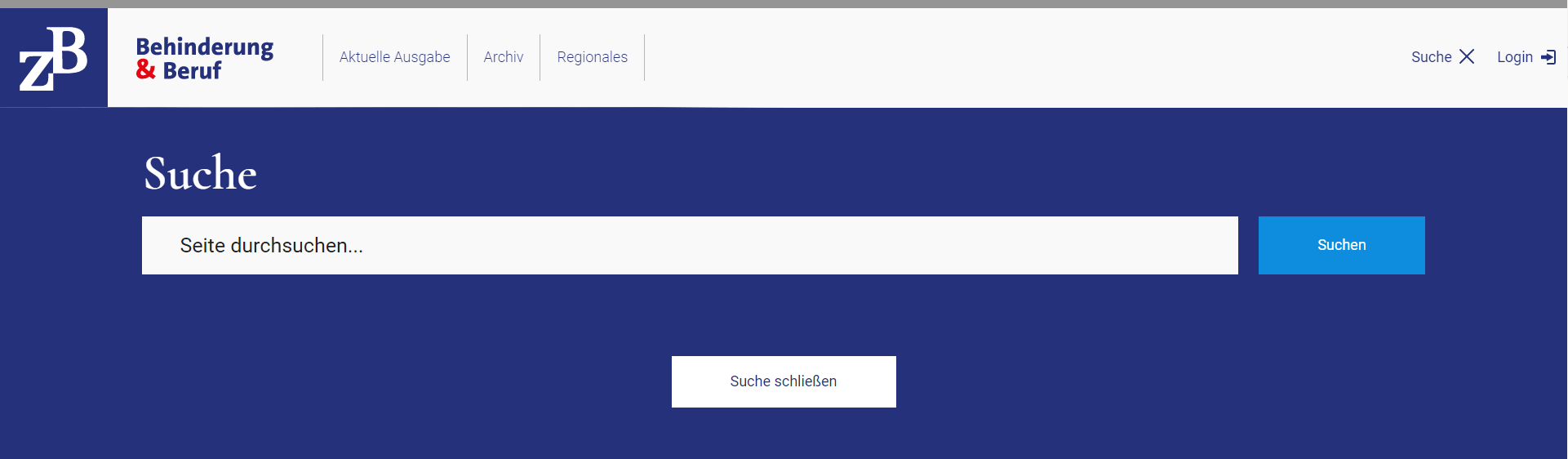
Spracheingabe
Die Spracheingabe eines Suchbefehls erfolgt über Ihr Betriebssystem.
Das ist das Betriebssystem, das in Ihrem Rechner eingebaut ist.
Zum Beispiel: Windows 10.
Autosuggest/Autocomplete
Sie bedeuten zwei verschiedene Dinge:
Bei Autosuggest passiert dies:
Wenn Sie bei Ihrer Suche was eingeben, schlägt der Rechner Ihnen Wörter vor.
Bei Autocomplete vervollständigt der Rechner das Wort, wenn Sie nur die ersten Buchstaben eines Wortes eingeben.
In beiden Fällen zeigt er Ihnen weitere Suchbegriffe an, aus denen Sie wählen können.
Suchergebnis
Suchergebnisse können Sie zum Beispiel sortieren nach Datum.
Sie haben noch weitere Möglichkeiten für die Anzeige der Suchergebnisse.
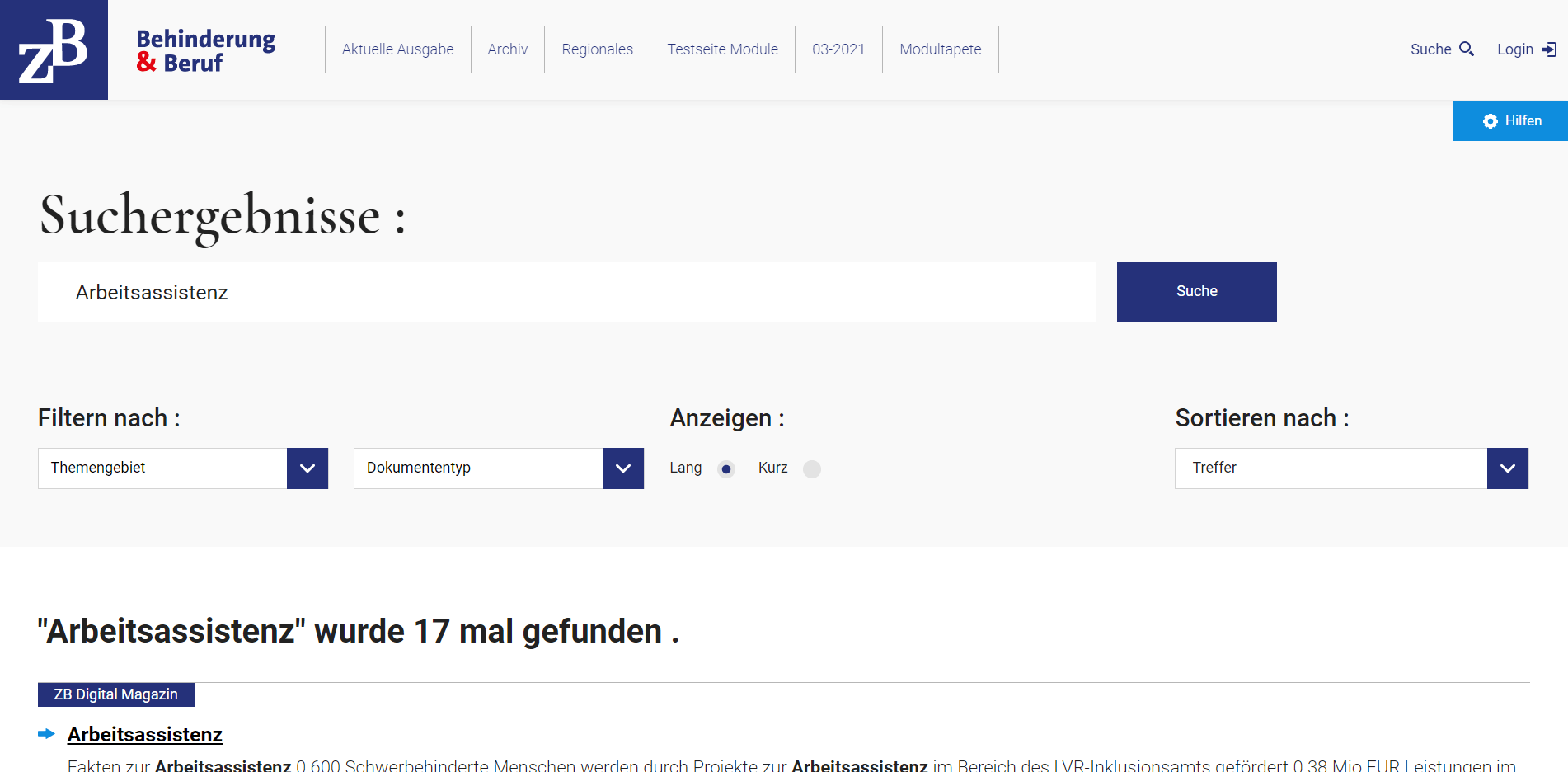
Suchausgabenformat
Sie entscheiden, in welchem Format die Suchergebnisse ausgegeben werden.
Dabei haben Sie die Wahl zwischen lang und kurz.
Lang: Standard-Ansicht mit Themenbereich,
Titel der Seite des Dokuments,
Ausgabe,
Format.
Die Ausgabe können Sie aber nur bei Inhalten des Digital-Magazins wählen.
Sie können dies nicht bei PDF-Dateien.
Sie bekommen zudem einen verkürzten Text angezeigt.
In diesem Text ist das Wort markiert, das Sie bei der Suche eingegeben haben. Zudem erhalten Sie einen Link zum Inhalt.
Kurz: Hier können Sie nur filtern nach Themenbereich,
Titel der Seite des Dokuments,
Format.
Suchergebnisse durch Filter begrenzen
Begrenzen Sie Ihre Ergebnisse über diese Filter:
Themengebiet und Dokumententyp.
Bei Themengebiet können Sie wählen zwischen:
Alle,
Digital-Magazin,
BIH,
Integrationsämter,
Soziale Entschädigung.
Bei Dokumententyp gibt es entweder Digital-Magazin oder PDF-Datei.
Navigation im Digital-Magazin
Komplette Ausgabe lesen
Sie möchten eine komplette Ausgabe lesen?
Hierfür stehen Ihnen folgende Möglichkeiten zur Verfügung:
Navigationspunkt Aktuelle Ausgabe
Navigationspunkt Archiv
Navigationspunkt Artikel einer Ausgabe
Außerdem können Sie innerhalb einer Ausgabe die Vor- und Zurück-Navigation nutzen.
Inhaltsverzeichnis
Das Inhaltsverzeichnis wird nur angezeigt, wenn Sie sich innerhalb einer Ausgabe befinden.
Die Schaltfläche finden Sie oben rechts.
Klicken Sie auf die dunkelblaue Schaltfläche.
Dann öffnet sich das Inhaltsverzeichnis.
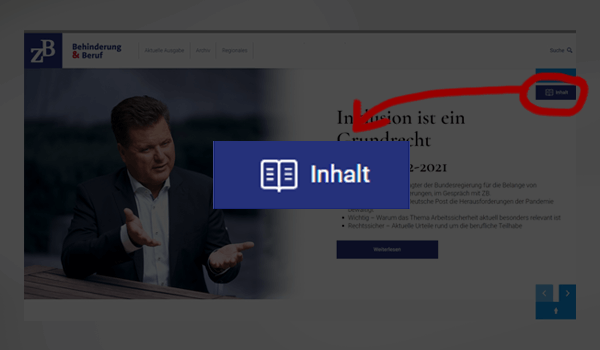
Aufgeklapptes Inhaltsverzeichnis
Sie sehen oben die Nummer der Ausgabe.
Es folgen ein Bild und ein kurzer Text.
Der Text beschreibt den Inhalt.
Darunter finden Sie die Überschriften der einzelnen Artikel.
Beim Anklicken der Artikel können Sie diese lesen.
Mit einem Klick auf das X schließen Sie das Inhaltsverzeichnis wieder.
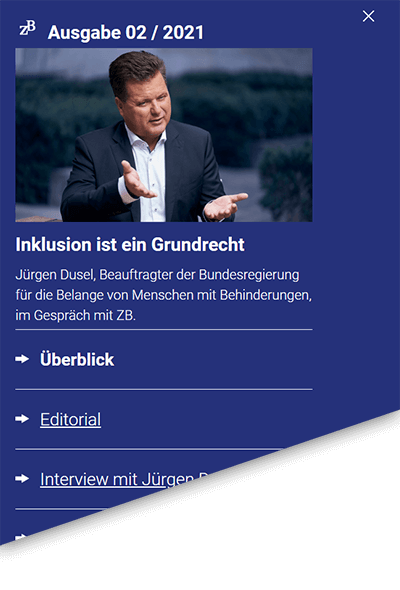
Blätterfunktion (nächster Artikel der Ausgabe oder Auswahl)
Wie beim Umblättern in einem Buch können Sie hier zum vorherigen oder nächsten Artikel navigieren.
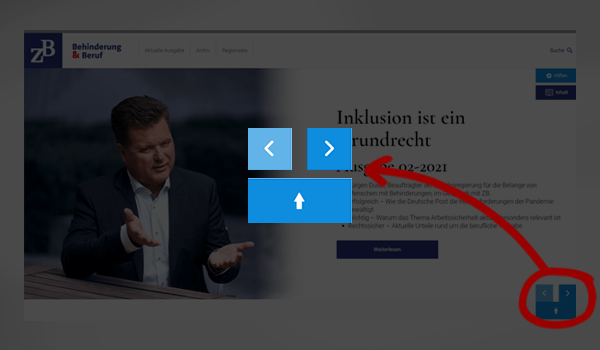
Wie sieht die Vor-/Zurück-Navigation aus?
Sie erscheint am Artikel als Pfeile für links und rechts.
Wenn Sie den linken Pfeil drücken, gelangen Sie eine Seite zurück.
Wenn Sie den rechten Pfeil drücken, gelangen Sie eine Seite vorwärts.
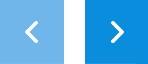
Nach oben springen
Über die Schaltfläche Zum Seitenanfang der Webseite können Sie auf der Seite nach oben springen.
Diese Schaltfläche erscheint erst dann, wenn Sie den oberen Bereich der Webseite verlassen haben.
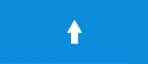
Schaltfläche „Weiterlesen“
Wenn Sie auf diese Schaltfläche klicken, werden Sie zum Inhalt weitergeleitet.

Fortschritts-Anzeige
An jedem Artikel gibt es eine Fortschritts-Anzeige.
Diese zeigt Ihnen an, an welcher Stelle Sie sich gerade befinden.
Diese Anzeige erleichtert Ihnen die Nutzung der Seite.
Sie muss immer sichtbar sein.
Dadurch können Sie sich während des Lesens immer orientieren.
Screenreader können diesen Fortschritt vorlesen.


Multimediales
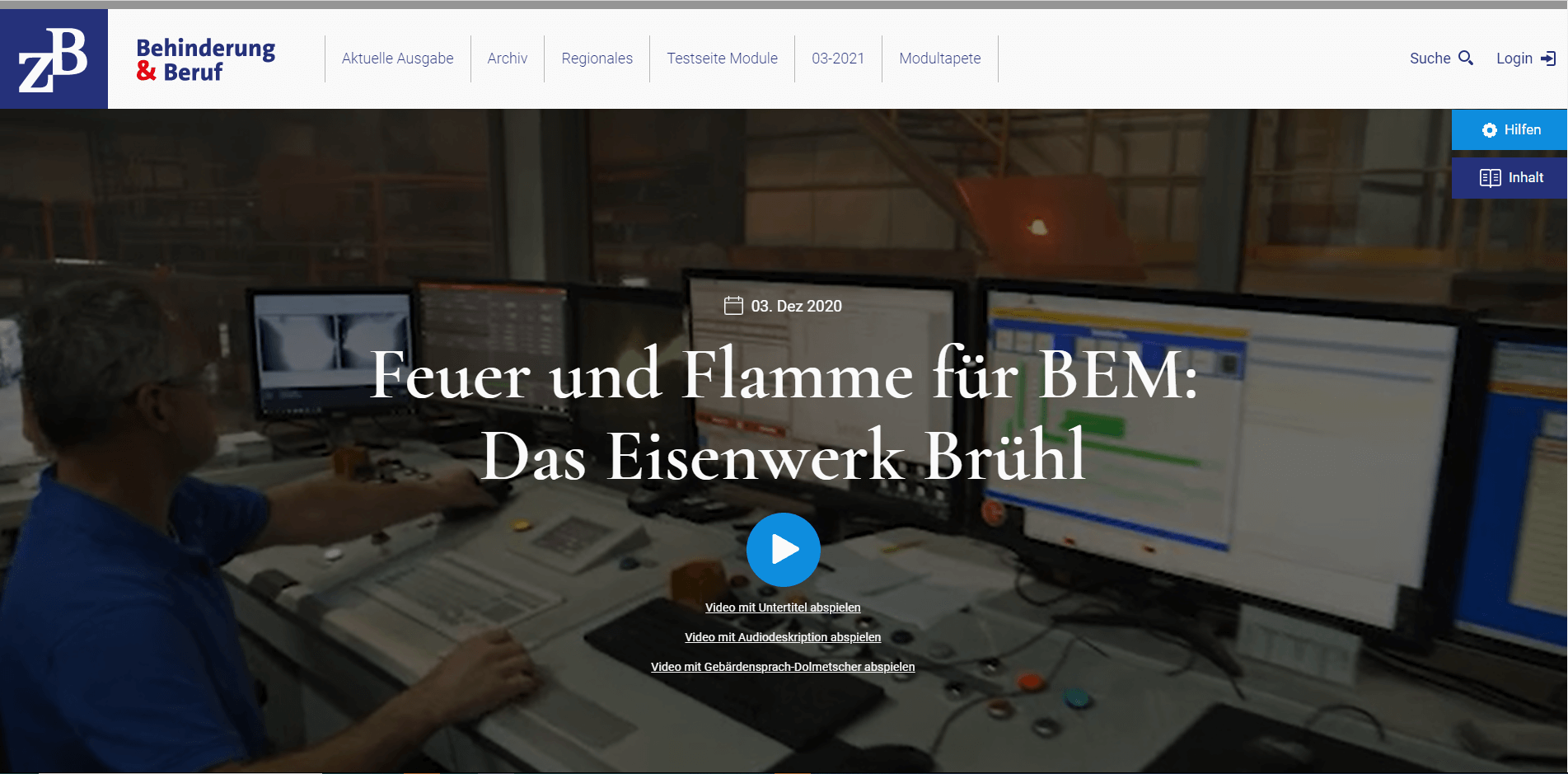
Das ist die Bezeichnung für verschiedene Sachen, mit denen man Infos bekommen kann.
Oder die man sich anschauen kann.
Zum Beispiel ein Video oder eine Zeitung.
Multimediale Inhalte bilden das Herz der ZB Digital.
Wie funktioniert der Player, der Bild-Dateien und Ton-Dateien abspielt?
Hier erfahren Sie es.
Video anschauen Start/Stopp
Wenn Sie die Animationen nicht ausgeschaltet haben,
startet bei großen Video-Abspiel-Funktionen gelegentlich ein Loop-Video.
Das ist ein bewegtes Bild, das sich in einer Endlos-Schleife ohne Ton und Text immer wiederholt.
Das Video wird über die blaue Schaltfläche mit dem Kreis gestartet und gestoppt. Über diese Funktion startet der Film ohne zusätzliche Hilfen.
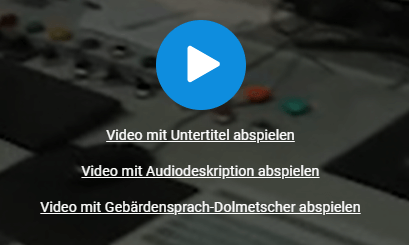
Video mit Hilfen ansehen
Unter dem Button erscheint manchmal ein Link.
Dieser Link ermöglicht dann das Abspielen des Videos mit verschiedenen Hilfen.
Es gibt drei Möglichkeiten:
Untertitel,
Audiodeskription und
DGS-Einblendung.
Alle Videos stehen auch mit Untertiteln zur Verfügung.
Bei Videos mit Untertiteln wird zusätzlich zur Ton-Wiedergabe
die Sprache als Schrift eingeblendet.
Audiodeskription ist ein Verfahren, das blinden und sehbehinderten Menschen hilft.
Damit sie das, was man im Video sehen kann, besser für sich nutzen können.
Bei Videos mit DGS-Einblendung wird der Film für Menschen mit Hörbehinderung
in der Gebärdensprache erklärt.
Audiodatei anhören Start/Stopp
Eine Audiodatei hat eine Funktion, mit der man sich etwas anhören kann.
Zum Beispiel ein Musikstück oder eine Hörgeschichte.
Audiodateien können Sie über die blaue Schaltfläche mit dem Dreieck starten
und stoppen.
Wenn Sie die Seite verlassen, stoppt die Wiedergabe automatisch.
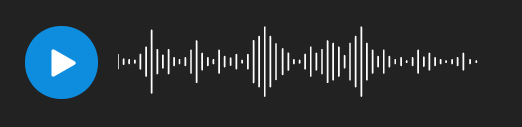
Audio-Transkript herunterladen
Ein Audio-Transkript ist eine schriftliche Datei.
Diese wurde vom Hörbereich in einen Text umgewandelt.
Damit man alles auch lesen kann.
Zu allen Audiodateien bieten wir Ihnen ein Transkript.
Dieses können Sie als PDF-Datei herunterladen.
Artikel verwalten
Sie können sich diese Artikel auch ausdrucken.
Die Ausdrucke sind dann in vereinfachter Form.
Artikel teilen
Seiten-URL
URL ist immer die Adresse einer Internet-Seite.
Über den Button Link kopieren können Sie Inhalte aus dem Digital-Magazin teilen.
Kopieren Sie den Link einfach in die Zwischenablage Ihres Rechners.
Anmerkung:
Der Link wird von Ihrem Rechner selbst direkt in die Zwischenablage geschoben, nachdem Sie auf Link kopieren geklickt haben.
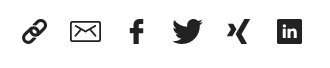
Seite per E-Mail empfehlen
Wenn Sie den kopierten Link mit einer E-Mail weiterempfehlen wollen:
Dann wählen Sie E-Mail aus.
Die URL und „Ihr Name“ sind dann als Information für den Empfänger voreingetragen. Ihr Name, zum Beispiel Max Mustermann, erscheint dann bei dem Empfänger
in einer Mail mit dieser Info:
Max Mustermann findet, dass der Artikel für Sie interessant sein könnte.
Teilen über Social Media
Facebook, Twitter, XING und LinkedIn
Sie können Inhalte in den sozialen Netzwerken teilen.
Dazu benötigen Sie ein eigenes Konto bei einem dieser Netzwerke.
Vielleicht haben Sie auch ein Konto bei mehreren sozialen Netzwerken.

